Scriptfouten zijn een veelvoorkomend probleem bij Internet Explorer gebruikers, die door verschillende oorzaken kunnen worden veroorzaakt – van webpaginacode tot verouderde browsertechnologieën.
Het volgende artikel onderzoekt de grondoorzaken van deze frustrerende fouten, hun gemeenschappelijke manifestaties, en effectieve strategieën om deze op te lossen.
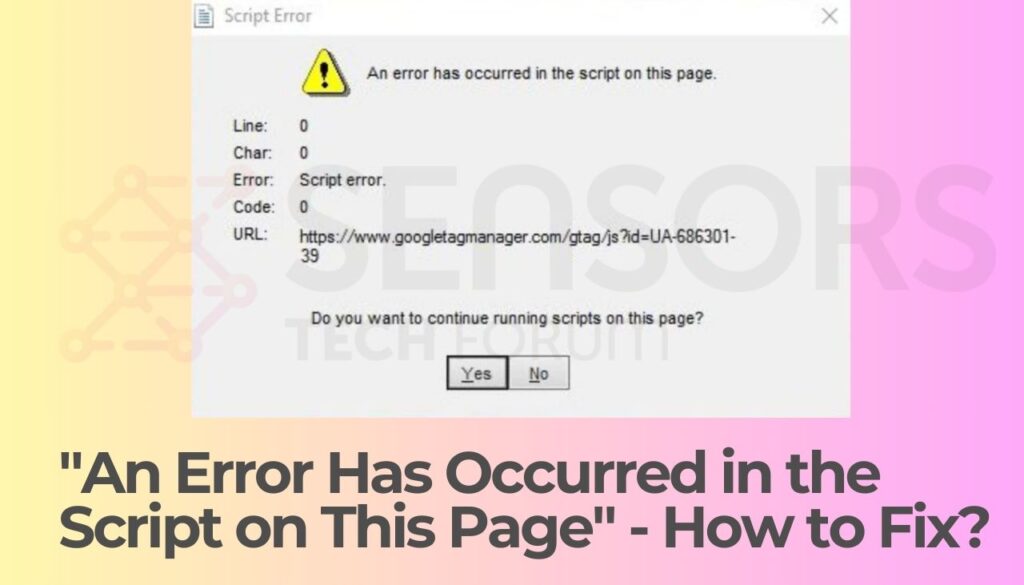
“Er is een fout opgetreden in het script op deze pagina” – snelle details
| Naam | “Er is een fout opgetreden in het script op deze pagina” |
| Type | Scriptfout |
| Verwijderingstijd | Ongeveer 15 minuten om het hele systeem te scannen |
| Removal Tool |
Zien of je systeem is getroffen door malware
Download
Malware Removal Tool
|
Wat zijn de oorzaken “Er is een fout opgetreden in het script op deze pagina” in Internet Explorer?
Scriptfouten in Internet Explorer zijn het gevolg van de manier waarop webpagina's inhoud of functies weergeven. In de kern, Deze fouten treden op wanneer er een probleem is met de HTML-broncode van de webpagina die niet correct werkt met client-side scripts, zoals Microsoft JScript of Microsoft Visual Basic-script.
Er zijn verschillende factoren die deze discrepanties kunnen veroorzaken, wat leidt tot de frustrerende scriptfoutmeldingen die gebruikers soms tegenkomen. Hieronder vallen verouderde of beschadigde webtechnologieën, geblokkeerde scripts vanwege beveiligingsinstellingen, of zelfs interferentie van antivirussoftware. Bovendien, Extra factoren zoals beschadigde internet-gerelateerde mappen of verouderde videokaartdrivers kunnen ook bijdragen aan het probleem.
Veelvoorkomende scriptfoutmeldingen en wat ze betekenen
Bij het tegenkomen van scriptfouten, U ziet mogelijk verschillende berichten die de aard van het probleem aangeven. Een veelvoorkomend bericht bevat een verklaring dat de webpagina niet wordt weergegeven of niet correct werkt, mogelijk vergezeld van details als u ervoor kiest om ze te bekijken.
Een ander typisch bericht is “Gedaan, maar met fouten op de pagina,” zichtbaar in de statusbalk van Internet Explorer. Deze berichten geven aan dat er een probleem is opgetreden bij het uitvoeren van het script van de webpagina, hoewel ze niet altijd de exacte oorzaak van de fout aangeven.
Waarom actief scripten, ActiveX, en Java kan deze fouten veroorzaken
Actief scripten, ActiveX-besturingselementen, en Java-programma's vormen de ruggengraat van dynamische inhoud en interactiviteit op veel websites. Echter, Deze technologieën kunnen ook de bron zijn van scriptfouten om verschillende redenen. Als deze componenten op uw computer of binnen uw netwerk geblokkeerd zijn, Internet Explorer kan webpagina's die afhankelijk zijn van deze elementen voor functionaliteit mogelijk niet correct weergeven.
Beveiligingssoftware scant de Tijdelijke internetbestanden of Gedownloade programmabestanden mappen kunnen scripts verkeerd interpreteren als kwaadaardig, waardoor ze niet meer kunnen draaien en er fouten ontstaan. Bovendien, het ontbreken van ondersteuning voor nieuwere webtechnologieën door Internet Explorer kan leiden tot scriptfouten, vooral als de webpagina gebruikmaakt van een client-side Visual Basic-script, wat is afgekeurd.
Scriptfouten aanpakken vereist een gestructureerde aanpak om de onderliggende problemen die deze veroorzaken te identificeren en op te lossen. Of het nu gaat om het updaten van software, beveiligingsinstellingen aanpassen, of het verifiëren van de configuratie van Active Scripting, ActiveX, en Java, door deze stappen te nemen, kunt u een soepeler verloop van uw werk krijgen, foutloze browse-ervaring.
Voor verbeterde beveiliging en prestaties, Door gebruik te maken van bijgewerkte en uitgebreide beveiligingssoftware zoals SpyHunter kunt u zich beschermen tegen kwaadaardige scripts en andere beveiligingsbedreigingen, uw systeem veilig houden en uw browse-ervaring ononderbroken houden.
Stap-voor-stap handleiding om het probleem te verhelpen “Er is een fout opgetreden in het script op deze pagina” in Internet Explorer
Deze fouten ontstaan vaak door problemen in de code van de webpagina of door compatibiliteitsproblemen tussen de website en de browser.. Gelukkig, met een paar aanpassingen, Veel van deze fouten kunnen worden opgelost, zorgen voor een naadlozere interactie met webpagina's.
Pas de instellingen van Internet Explorer aan om scriptfouten te voorkomen
Om scriptfouten in Internet Explorer te voorkomen, Beginnen bij de basis is cruciaal. Door uw browserinstellingen aan te passen, kunt u deze problemen vaak in de kiem smoren. Zo doe je dat:
- Open Internet Explorer en ga naar de Gereedschap menu. Als de menubalk niet zichtbaar is, druk de alt sleutel om het weer te geven.
- Kiezen internet Opties en navigeer naar de Gevorderd tab.
- Zoek de Browsen sectie in de instellingenlijst. Hier, je vindt opties zoals Scriptfoutopsporing uitschakelen (Internet Explorer) en Geef een melding weer over elke scriptfout.
- Vink het vakje aan naast Scriptfoutopsporing uitschakelen (Internet Explorer) om te voorkomen dat de foutmeldingen verschijnen. Ook, zorgen voor de Geef een melding weer over elke scriptfout optie is niet aangevinkt om te voorkomen dat u wordt gebombardeerd met foutmeldingen.
- Klik Solliciteren, dan OK om uw wijzigingen op te slaan, en start Internet Explorer opnieuw op om de wijzigingen door te voeren.
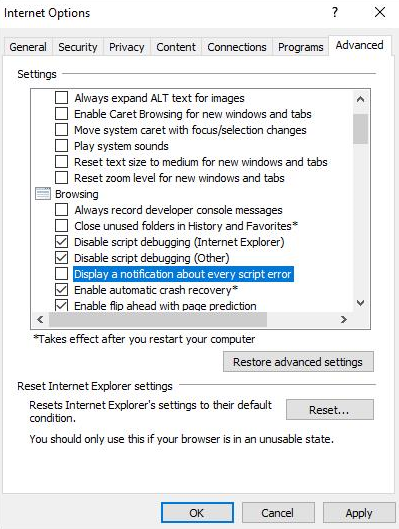
Deze eenvoudige stappen kunnen het optreden van scriptfouten aanzienlijk verminderen, maar lossen mogelijk niet alle problemen op, met name die welke verband houden met verouderde of incompatibele webtechnologieën.
Zorg voor actieve scripting, ActiveX, en Java zijn ingeschakeld
Sommige websites vereisen actieve scripting, ActiveX, en Java om inhoud correct weer te geven. Als deze zijn uitgeschakeld in Internet Explorer, het kan leiden tot scriptfouten. Door ervoor te zorgen dat deze instellingen zijn ingeschakeld, kunnen sommige fouten worden opgelost. Hier is hoe:
- In Internet Explorer, naar de Gereedschap menu, dan internet Opties, en selecteer de Veiligheid tab.
- Klik op de Aangepast niveau… knop om de beveiligingsinstellingen te openen.
- Blader door de lijst totdat u vindt Actief scripten, in staat stellen het.
- Zoek naar de instellingen voor ActiveX-besturingselementen en plug-ins. Zorg ervoor dat in staat stellen of Snel is geselecteerd voor de benodigde ActiveX-opties om ze te kunnen uitvoeren op websites die ze nodig hebben.
- Klik OK om de wijzigingen toe te passen en het dialoogvenster te sluiten.
- Start Internet Explorer opnieuw om deze nieuwe instellingen toe te passen.
Houd er rekening mee dat het inschakelen van deze instellingen uw risico kan vergroten, als kwaadaardige websites kan ActiveX en scripts exploiteren. Zo, het is van vitaal belang om sterke beveiligingssoftware te hebben, zoals SpyHunter, geïnstalleerd op uw computer. SpyHunter kan effectief detecteren en malwarebedreigingen verwijderen terwijl u van de volledige functionaliteit van websites kunt genieten.
Werk uw Internet Explorer bij om compatibiliteitsproblemen te voorkomen
Verouderde versies van Internet Explorer zijn mogelijk niet compatibel met de nieuwste webstandaarden, wat leidt tot scriptfouten. Microsoft brengt vaak updates uit om de compatibiliteit te verbeteren, veiligheid, en prestaties. Zo zorgt u ervoor dat uw Internet Explorer up-to-date is:
- Open de Bedieningspaneel en selecteer Windows Update.
- Controleer op updates en installeer alle beschikbare updates voor Internet Explorer. Windows Update zou alle beschikbare updates onder de Belangrijk of Optionele updates secties.
- Na het updaten, Start uw computer opnieuw op om er zeker van te zijn dat alle nieuwe instellingen van kracht worden.
Zorgen dat je hardloopt de nieuwste versie van Internet Explorer kan de compatibiliteit van websites verbeteren, mogelijk scriptfouten verminderen.
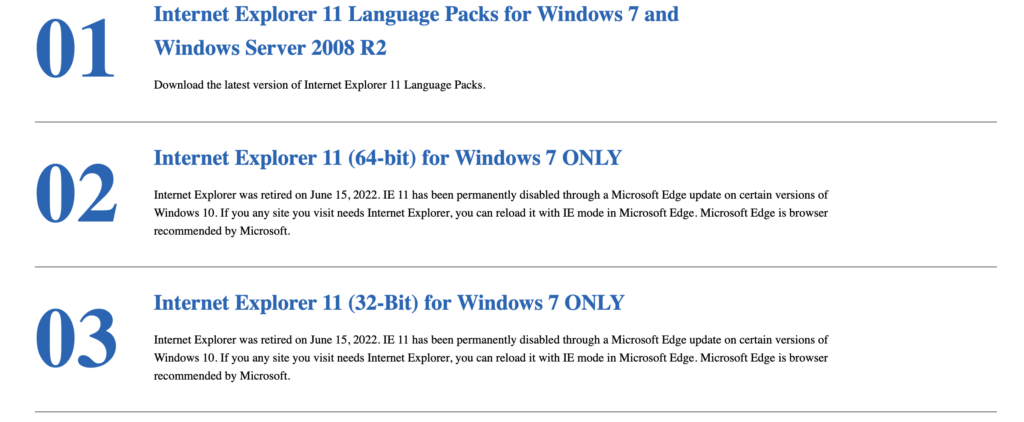
Als het updaten van Internet Explorer uw problemen niet oplost, of als de scriptfouten op verschillende websites blijven bestaan, het kan duiden op een dieperliggend probleem met de configuratie van de computer of met de beveiligingsinstellingen zelf. In dergelijke scenario's, het gebruik van gespecialiseerde beveiligingssoftware zoals SpyHunter kan helpen bij het identificeren en beperken van onderliggende kwetsbaarheden die mogelijk bijdragen aan de scriptfouten.
Scriptfouten in andere apps
Hoewel Internet Explorer erom bekend staat scriptfouten weer te geven, Het is essentieel om te erkennen dat dergelijke problemen niet alleen beperkt zijn tot deze browser. Andere applicaties, met name binnen de Microsoft Office-suite, ook soortgelijke scriptfouten tegenkomen.
Deze fouten treden meestal op wanneer er een fout optreedt bij het uitvoeren van een script dat nodig is voor een functie of kenmerk binnen de toepassing. Het is cruciaal om dit te begrijpen, omdat het benadrukt dat scriptfouten browsers kunnen overstijgen en de productiviteitshulpmiddelen kunnen beïnvloeden waar velen dagelijks op vertrouwen.
Scriptfouten identificeren in Microsoft Office-apps
In Microsoft Office-toepassingen zoals Word, Excel, en PowerPoint, Scriptfouten komen meestal aan het licht bij het openen van helpfuncties of bij het integreren met online-inhoud.

Bijvoorbeeld, een foutmelding met de melding, “Er is een fout opgetreden in het script op deze pagina” geeft een scriptfout aan. Deze fouten kunnen voortkomen uit verschillende problemen, inclusief verouderde softwareversies, conflicten met extensies van derden, of onjuiste beveiligingsinstellingen die ervoor zorgen dat scripts niet soepel kunnen worden uitgevoerd.
Om efficiënt een scriptfout in Microsoft Office-apps te identificeren, observeer wanneer de fout optreedt. Is het tijdens het opstarten, bij het proberen toegang te krijgen tot een functie, of terwijl u probeert online gelinkte inhoud te gebruiken? Dit onderscheid kan helpen bij het oplossen van problemen. Ook, Foutmeldingen bevatten vaak specifieke informatie, zoals regelnummers, karakter nummers, en een korte beschrijving van de fout, die kunnen dienen als aanwijzingen voor het lokaliseren van de bron van het probleem.
Hoe “Er is een fout opgetreden in het script op deze pagina” Heeft invloed op Outlook en Excel
Scriptfouten in Outlook en Excel kunnen een aanzienlijke impact hebben op de gebruikerservaring en productiviteit. Voor Outlook, Er kunnen scriptfouten optreden bij het klikken op links of bij interactie met de navigatiebalk, waardoor de toegang tot essentiële functies zoals Microsoft Office Online of gedeelde agenda's mogelijk wordt belemmerd.
In Excel, Scriptfouten verstoren vaak de helpfunctionaliteit, waardoor het lastig is om rechtstreeks vanuit het helpmenu toegang te krijgen tot handleidingen of tutorials. Dit kan met name problematisch zijn voor gebruikers die direct hulp zoeken met de functies van Excel of tips voor probleemoplossing..
Bovendien, Deze scriptfouten kunnen leiden tot prestatievermindering in Outlook en Excel, met apps die mogelijk vastlopen of crashen. Voor bedrijven en particulieren die sterk afhankelijk zijn van deze tools voor hun dagelijkse werkzaamheden, Het snel oplossen van scriptfouten is cruciaal om de efficiëntie te behouden en ervoor te zorgen dat de workflows ononderbroken blijven..
Om scriptfouten in deze toepassingen aan te pakken, Gebruikers wordt geadviseerd de best practices voor probleemoplossing te volgen. Dit houdt in dat u ervoor zorgt dat de nieuwste software-updates zijn geïnstalleerd, browserextensies van derden worden uitgeschakeld als ze de toepassing beïnvloeden, en verifiëren dat antivirusinstellingen niet onbedoeld scripts blokkeren.
Voor hardnekkigere problemen, uitreiken naar Microsoft Ondersteuning of door te overleggen met IT-professionals die gespecialiseerd zijn in Microsoft Office-toepassingen, kunnen we op maat gemaakte oplossingen bieden.
Wijzig de beveiligingsinstellingen in Microsoft Office om scriptfouten te voorkomen
Microsoft Office-toepassingen kunnen soms scriptfouten ervaren vanwege strikte beveiligingsinstellingen. Om deze fouten op te lossen, het aanpassen van de beveiligingsinstellingen kan helpen:
- Open de Microsoft Office-toepassing waarin u scriptfouten ondervindt.
- Klik op 'Bestand', dan 'Opties'.
- Navigeer naar 'Vertrouwenscentrum', en dan naar 'Instellingen voor het Vertrouwenscentrum'.
- In de 'Macro-instellingen'’ of 'ActiveX-instellingen', Wijzig de configuraties naar een minder beperkende instelling, maar nog steeds binnen een comfortabel beveiligingsniveau voor uw gebruik.
- Pas de wijzigingen toe en start de applicatie opnieuw op.
Door deze instellingen te wijzigen, de toepassing wordt minder streng op scripts, het potentieel elimineren van fouten die de functionaliteit belemmeren.
Zorg ervoor dat uw antivirusprogramma niet bijdraagt aan scriptfouten
Antivirus software, hoewel essentieel voor het beschermen van uw computer tegen malware en virussen, kan soms overijverig zijn, onschadelijke scripts ten onrechte als bedreigingen identificeren. Dit kan scriptfouten veroorzaken in verschillende toepassingen. Om er zeker van te zijn dat uw antivirusprogramma niet de boosdoener is:
- Open de interface van uw antivirussoftware.
- Zoek de sectie voor 'Uitsluitingen', 'Uitzonderingen', en dergelijke.
- Voeg de mappen of specifieke toepassingen die scriptfouten ondervinden toe aan de lijst met uitsluitingen. Voor webbrowsers of Office-toepassingen, hun primaire mappen uitsluiten.
- Sla uw wijzigingen op en controleer of de scriptfouten blijven bestaan.
Het is cruciaal om hier voorzichtig te werk te gaan, ervoor zorgen dat er geen mappen of applicaties worden uitgesloten die mogelijk kunnen worden misbruikt door schadelijke software. Voor degenen die op zoek zijn naar een veiligere computeromgeving zonder concessies te doen aan de veiligheid, SpyHunter biedt uitgebreide bescherming en minimaliseert tegelijkertijd de foutpositieve resultaten die tot scriptfouten kunnen leiden.
Het aanpakken van scriptfouten buiten Internet Explorer komt grotendeels neer op het begrijpen en aanpassen van de beveiligingsinstellingen binnen specifieke toepassingen en het ervoor zorgen dat uw antivirussoftware legitieme scriptprocessen niet te veel verstoort.. Met de juiste configuratie en een bewuste benadering van beveiliging, U kunt de prestaties van uw systeem verbeteren en het tegelijkertijd beveiligen tegen echte bedreigingen.
Los beveiligingsproblemen die scriptfouten veroorzaken automatisch op
Beveiligingssoftware speelt een cruciale rol bij het beschermen van uw systeem tegen malware en andere bedreigingen die scriptfouten kunnen veroorzaken. Echter, te agressieve antivirus-instellingen of verouderde definities kunnen blokkeer ten onrechte legitieme scripts, wat tot fouten leidt. In gevallen waarin u veelvoorkomende oorzaken zoals verouderde software of browserproblemen hebt uitgesloten, het is misschien tijd om te scannen op beveiligingsbedreigingen.
SpyHunter is ontworpen om malware te detecteren en te verwijderen die traditionele antivirussoftware mogelijk over het hoofd ziet. Als u vermoedt dat malware of spyware scriptfouten veroorzaakt, Door een scan uit te voeren met SpyHunter kunt u deze verborgen bedreigingen identificeren en oplossen. Onthouden, Regelmatige scans zijn essentieel voor het onderhouden van een veilig en stabiel systeem, het verminderen van de kans op scriptfouten veroorzaakt door malware.
Tijdelijke internetbestanden en andere browsercachegegevens wissen
Een van de eenvoudigste maar effectieve manieren om persistente scriptfouten op te lossen is door het wissen van de tijdelijke internetbestanden en cache van uw browser. deze bestanden, bedoeld om het browsen sneller te maken door kopieën van eerder bekeken webinhoud op te slaan, kan er soms voor zorgen dat websites verouderde of beschadigde gegevens laden, resulterend in scriptfouten.
Om deze bestanden te wissen en cache, Ga naar de instellingen of het optiemenu van uw browser en zoek naar een sectie die is gewijd aan privacy of geschiedenis. Vanaf daar, je zou opties moeten vinden om browsegegevens te wissen, ervoor zorgen dat u ervoor kiest om gecachte afbeeldingen en bestanden en tijdelijke internetbestanden te verwijderen. Dit helpt niet alleen bij het oplossen van scriptfouten, maar verbetert ook de algehele prestaties van uw browser..
Tenslotte, persistente scriptfouten kunnen uit verschillende bronnen voortkomen, inclusief verouderde browsers, beveiligingssoftware conflicten, of zelfs malware-infecties. Door de hierboven beschreven stappen te volgen – Regelmatig software updaten, SpyHunter gebruiken voor diepgaand scannen, en het onderhouden van een schone cache – U kunt het optreden van deze fouten aanzienlijk verminderen.
FAQ: Scriptfouten in Internet Explorer en andere apps oplossen
Kan het updaten van drivers invloed hebben op het optreden van scriptfouten??
Ja, Het updaten van drivers kan inderdaad invloed hebben op de frequentie waarmee scriptfouten optreden. drivers, met name videokaartdrivers, spelen een cruciale rol bij het soepel weergeven van webpagina's en de uitvoering van scripts. Verouderde of beschadigde drivers kan ertoe leiden dat scripts inefficiënt of foutief worden uitgevoerd, wat leidt tot scriptfouten.
Daarom, ervoor zorgen dat de drivers van uw apparaat, vooral die met betrekking tot graphics en video, up-to-date zijn is cruciaal. De meeste fabrikanten bieden gratis driverupdates op hun websites. Regelmatig controleren kan helpen om scripts te verminderen fouten gerelateerd aan driver problemen.
Zijn scriptfouten tekenen van een virus- of malware-infectie??
Scriptfouten in webbrowsers kunnen soms duiden op een virus- of malware-infectie op uw systeem. Kwaadaardige software kan systeeminstellingen wijzigen, interfereren met webbrowsers’ activiteiten, en de bestanden beschadigen die nodig zijn voor de juiste uitvoering van scripts.
Deze interferentie kan leiden tot een toename van scriptfouten. Als scriptfouten hardnekkig zijn en gepaard gaan met ongewoon computergedrag, zoals trage prestaties, onverwachte advertenties, of verwijst door naar onbekende websites, het is misschien tijd om een uitgebreide beveiligingsscan uit te voeren.
Onthouden, terwijl scriptfouten niet uitsluitend door malware worden veroorzaakt, ze kunnen soms dienen als een vroegtijdig waarschuwingssignaal voor een beveiligingsprobleem.


